Comment accéder à un téléphone Android avec un écran cassé ?
Comme la plupart d'entre nous comptons beaucoup sur nos smartphones de nos jours, cela nous causera beaucoup d'inconvénients si le téléphone est cassé. La première chose qui nous vient à l'esprit lorsque le téléphone est cassé est d'y accéder pour récupérer toutes les données importantes comme l'historique des chats, les photos, les fichiers, et ainsi de suite.
Mais, ne vous inquiétez pas ! Dans cet article, nous discuterons de plusieurs méthodes efficaces pour accéder au téléphone à l'écran cassé avec un guide étape par étape.

- Partie 1 : Comment Accéder au Téléphone à l'Écran Cassé (Tactile)
- Méthode 1. Utiliser AirDroid Personal

- Méthode 2. Connecter le Téléphone à l'Écran Cassé à un PC avec un Câble USB
- Méthode 3. Utiliser une Application de Diffusion d'Écran
- Partie 2 : Comment Accéder au Téléphone à l'Écran Cassé (Non Tactile)
- Méthode 4. Utiliser un Câble OTG USB et une Souris
- Méthode 5. Utiliser des Commandes Vocales
- Méthode 6. Connecter le Téléphone Cassé à un Moniteur Externe
- Partie 3 : Comment Gérer un Téléphone Cassé
- Partie 4 : FAQ sur l'Accès à un Téléphone Cassé
Comment Accéder au Téléphone à l'Écran Cassé (Tactile)
Si votre téléphone est cassé mais que l'écran tactile fonctionne encore, il sera plus facile d'accéder ou de contrôler le téléphone avec d'autres appareils. Voici quelques méthodes que vous pouvez essayer.
Méthode 1. Utiliser AirDroid Personal
AirDroid Personal prend en charge l'accès et le contrôle à distance de n'importe quel appareil Android depuis votre bureau, et il est possible de réaliser une multitude de tâches. Vous pouvez accéder à distance aux téléphones endommagés en les contrôlant depuis votre PC, et contrôler directement vos appareils mobiles depuis l'ordinateur et vous prémunir contre les distractions des médias sociaux et des notifications inutiles. Bien sûr, ce sera une bonne solution pour accéder au téléphone à l'écran cassé..
De plus, il propose une version web. Vous pouvez accéder à votre téléphone Android cassé depuis un PC ou un autre téléphone sans télécharger l'application.
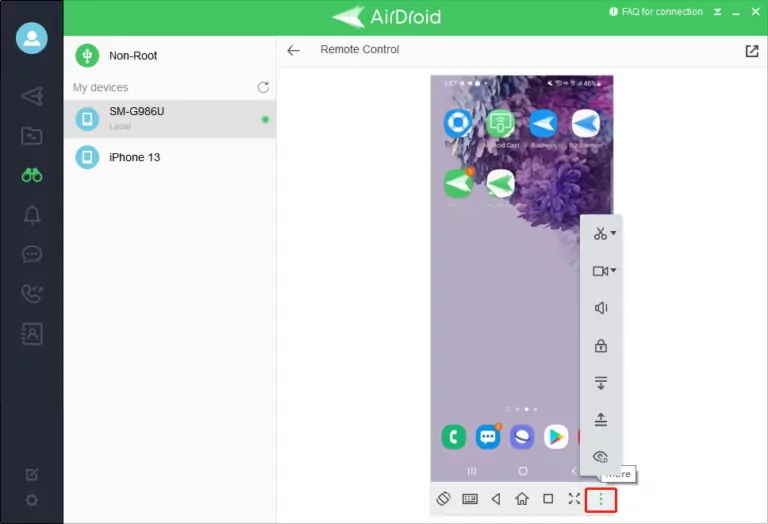
Fonctionnalités Clés d'AirDroid Personal
- Partage d'écran en temps réel : Vous pouvez voir l'écran de votre téléphone même si l'écran est cassé.
- Contrôle à distance : Vous pourrez contrôler le téléphone cassé avec votre souris.
- Clavier à distance : Vous pouvez saisir du texte avec le clavier de votre ordinateur.
Comment Utiliser AirDroid Personal pour Accéder à un Téléphone Android avec un Écran Cassé :
- Étape 1.Installer AirDroid Personal sur Votre Téléphone Cassé et PC
- Téléchargez et installez AirDroid Personal sur votre téléphone et PC, et créez un compte avec votre adresse e-mail.
- Étape 2. Configurer AirDroid Personal
- Connectez-vous à votre compte à la fois sur l'application AirDroid Personal sur votre téléphone et sur votre ordinateur. Ensuite, activez la fonction « Contrôle à distance » sur l'application du téléphone.
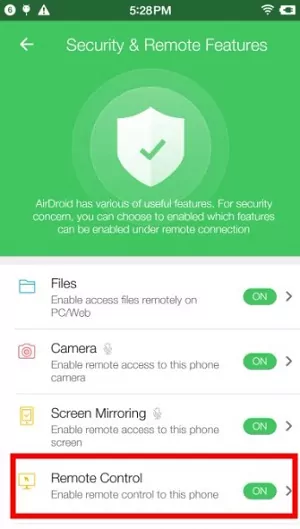
- Étape 3. Accéder Facilement à Votre Android Cassé avec AirDroid Personal
- Après l'avoir configuré, vous pouvez maintenant accéder facilement à votre Android cassé depuis votre ordinateur. Vous pouvez cliquer sur "Contrôle à distance" pour contrôler votre téléphone depuis PC. De plus, avec AirDroid Personal, vous pouvez transférer des fichiers, sauvegarder vos vidéos, photos, faire des captures d'écran, utiliser le clavier de l'ordinateur pour taper sur votre téléphone, envoyer des messages, passer des appels depuis votre ordinateur et plus encore.
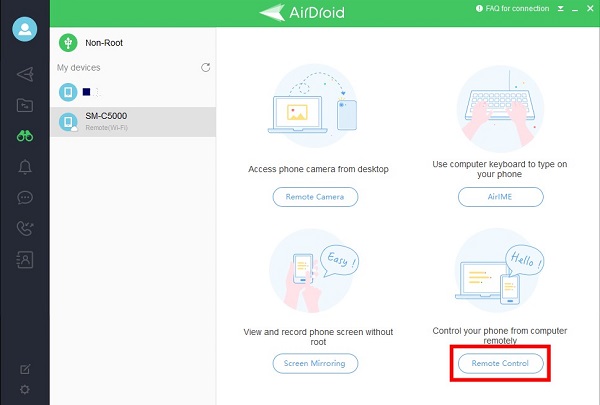
Le premier scénario, où l'écran du téléphone est cassé mais toujours opérationnel, est raisonnablement faisable. Cependant, le défi se présente lorsque l'écran du téléphone est cassé et complètement inutilisable. Même dans un tel scénario, AirDroid Personal peut aider.
Méthode 2. Connecter le Téléphone à l'Écran Cassé à un PC avec un Câble USB
Vous pouvez accéder à un téléphone cassé en utilisant un câble USB, à condition que le téléphone soit toujours capable de s'allumer. Mais vous devez noter que cette méthode ne vous permettra que d'accéder et de sauvegarder les fichiers du téléphone cassé sur le PC. Vous ne pourrez pas contrôler votre téléphone pour une quelconque opération.
Voici les étapes pour accéder au téléphone à l'écran cassé sur PC via USB :
Étape 1. Connectez le Téléphone à Votre Ordinateur : Utilisez un câble USB pour connecter votre téléphone à votre ordinateur.
Étape 2. Accédez à Votre Appareil : Si votre téléphone est un Android, il pourrait vous demander de choisir un type de connexion. Sélectionnez le mode Transfert de Fichiers ou MTP. Si l'écran de votre téléphone n'est pas complètement cassé et toujours tactile, vous pourriez être capable de le faire. Sinon, le téléphone pourrait se mettre par défaut en mode de charge.
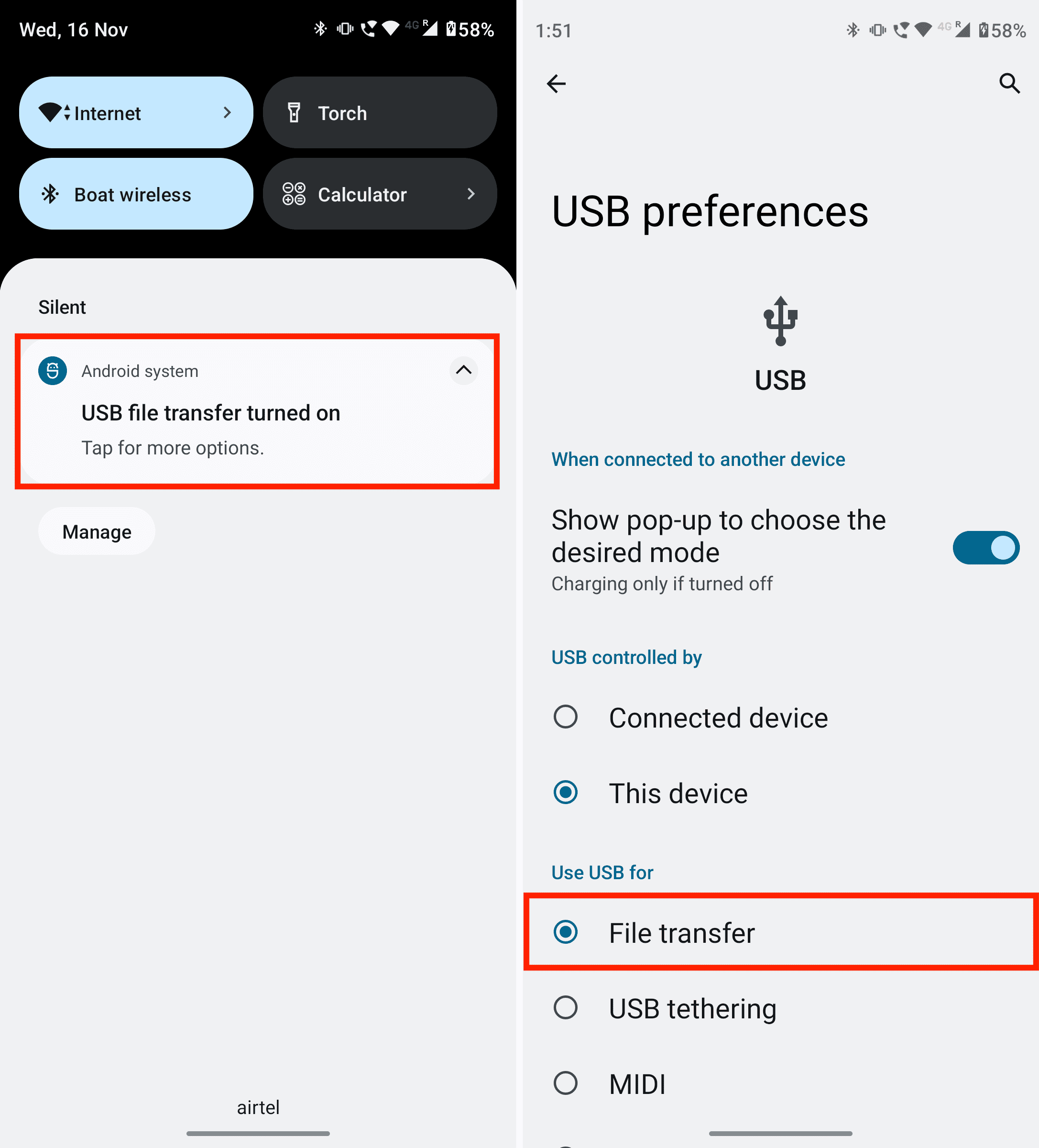
Étape 3. Ouvrez l'Explorateur de Fichiers : Sur votre ordinateur, ouvrez l'Explorateur de Fichiers (Windows) ou Finder (Mac). Votre téléphone devrait apparaître comme un appareil dans la liste.
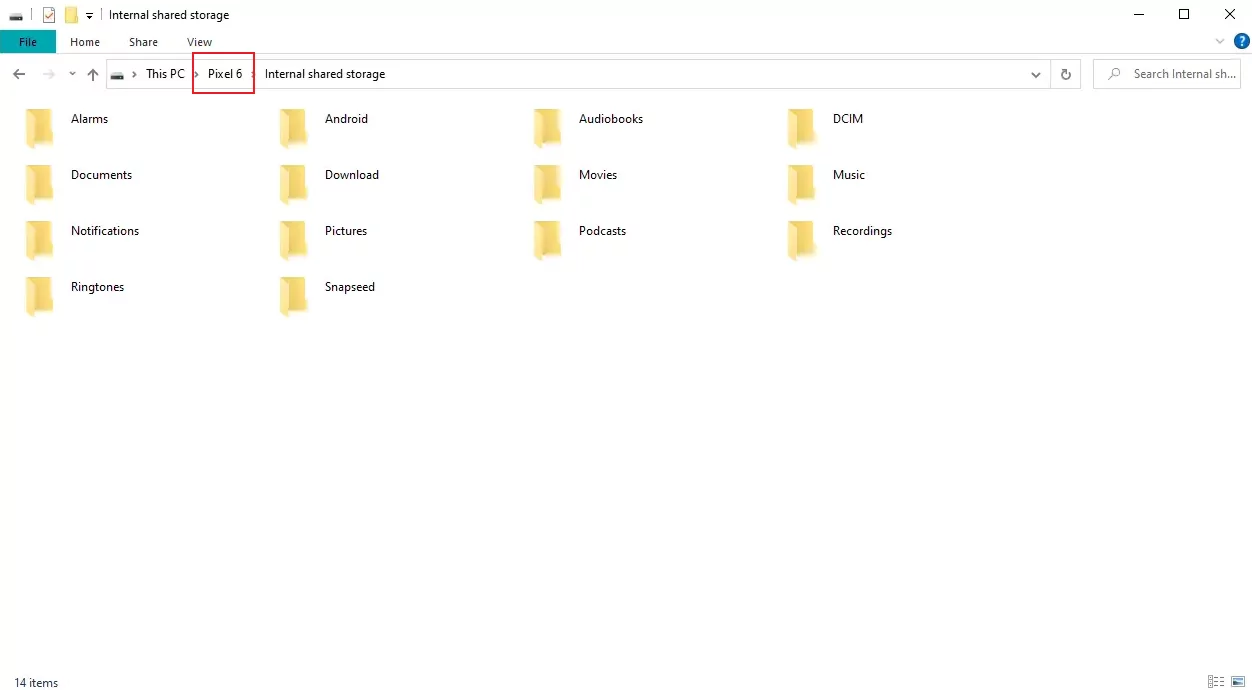
Étape 4. Naviguez vers Vos Fichiers : Cliquez sur l'appareil, et vous devriez être capable de naviguer à travers les fichiers stockés sur votre téléphone, tout comme vous le feriez avec une clé USB. Vous pouvez ensuite copier des fichiers de votre téléphone vers votre ordinateur.
Méthode 3. Utiliser une Application de Diffusion d'Écran
Une autre façon pratique d'accéder à un téléphone Android cassé à distance est d'utiliser des applications de diffusion d'écran comme ApowerMirrror. C'est une application compatible avec Windows et Mac OS, et vous pouvez transporter tout le contenu en streaming de votre mobile vers un écran plus grand.
ApowerMirror permet aux utilisateurs de contrôler un téléphone Android cassé avec une souris et un clavier. Le seul critère requis est que vous devriez être capable de toucher l'écran Android cassé après l'accident. Les étapes sont les suivantes :
Étape 1: Téléchargez et installez ApowerMirror sur votre ordinateur. Ensuite, lancez le programme après l'application.
Étape 2: Prenez votre câble USB et connectez votre téléphone Android à l'ordinateur de bureau. Attendez que la connexion soit traitée.
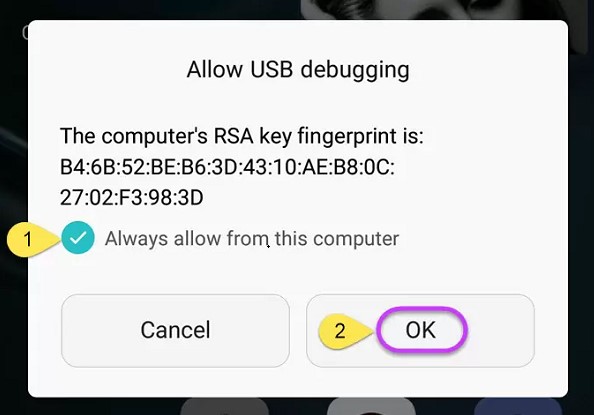
Step 3: Touchez la fenêtre contextuelle « Démarrer Maintenant » sur votre téléphone Android cassé pour commencer à diffuser l'écran du téléphone sur votre ordinateur. Ensuite, vous pouvez utiliser notre clavier et souris pour contrôler un téléphone Android avec un écran cassé.
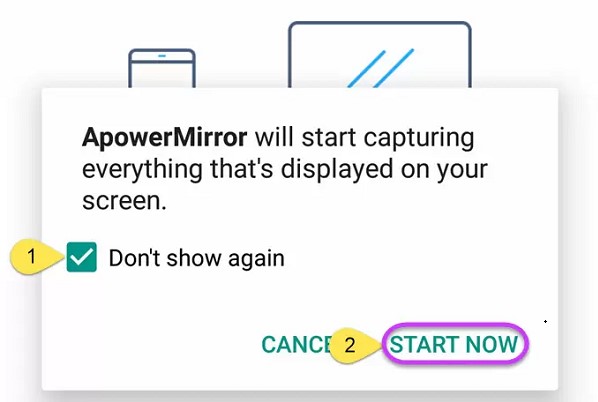
Ainsi, ApowerMirror sert d'outil salvateur pour les personnes dont les écrans de téléphone Android sont cassés mais encore opérationnels.
Comment Accéder au Téléphone à l'Écran Cassé (Non Tactile)
Si votre téléphone est très endommagé, il est également possible que l'écran tactile de votre téléphone ne réponde pas. C'est à ce moment que la solution ci-dessus pourrait être plus difficile à réaliser. Mais ne vous inquiétez pas, voici quelques méthodes qui pourraient vous permettre d'accéder à un téléphone cassé avec un écran non réactif.
Méthode 4. Utiliser un Câble OTG USB et une Souris
USB On-The-Go (OTG) est une norme qui permet à des dispositifs mobiles de communiquer entre eux. Traditionnellement, les dispositifs mobiles ne pouvaient se connecter à un PC que par USB, mais USB OTG permet aux dispositifs de se connecter directement entre eux.
Et comme la norme USB OTG est capable d'agir en tant qu'hôte, vous pouvez brancher des périphériques sur votre téléphone comme vous le feriez avec un PC. Dans ce cas, vous pouvez utiliser USB OTG pour connecter une souris à votre téléphone, ce qui peut être particulièrement utile si l'écran de votre téléphone est cassé mais que le dispositif lui-même fonctionne toujours.

Étapes pour Utiliser OTG pour Accéder au Téléphone à l'Écran Cassé :
Étape 1. Obtenez un Câble OTG USB : Il s'agit d'un câble spécial avec un connecteur micro-USB à une extrémité (pour se connecter à votre téléphone) et un port USB standard à l'autre extrémité (pour connecter la souris).
Étape 2. Connectez la Souris à Votre Téléphone : Branchez le connecteur micro-USB du câble OTG dans votre téléphone et l'extrémité USB dans votre souris.
Étape 3. Contrôlez Votre Téléphone : Une fois la souris connectée, un curseur devrait apparaître sur l'écran de votre téléphone. Vous pouvez ensuite utiliser la souris pour contrôler votre téléphone, même si l'écran est cassé.
Méthode 5. Utiliser des Commandes Vocales
Lorsque le téléphone est cassé et que l'écran tactile est non réactif, vous pouvez toujours essayer de contrôler votre téléphone avec les assistants vocaux si vous avez activé la fonctionnalité auparavant. Les assistants vocaux comme Google Assistant et Siri vous permettent d'utiliser des commandes vocales pour naviguer sur votre téléphone et accéder aux données.
Veuillez noter que l'efficacité de l'utilisation d'un assistant vocal dépend de l'étendue des dommages causés à votre téléphone. Si le microphone est endommagé, l'assistant vocal pourrait ne pas pouvoir entendre vos commandes. De plus, certaines commandes pourraient ne pas fonctionner si votre téléphone est verrouillé et que vous ne pouvez pas le déverrouiller en raison de l'écran non réactif.
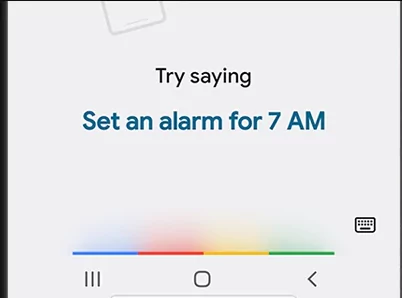
Méthode 6. Connecter le Téléphone Cassé à un Moniteur Externe
Lorsque vous ne pouvez effectuer aucune opération sur l'écran cassé de votre téléphone, vous pouvez essayer de connecter votre téléphone à un moniteur externe à l'aide d'un adaptateur HDMI. Vous pouvez ainsi diffuser l'écran de votre téléphone sur une télévision ou un PC. Cela permettra de diffuser l'écran de votre téléphone sur le moniteur, vous permettant de naviguer à travers votre téléphone.

Voici les étapes pour connecter votre téléphone à un moniteur externe à l'aide d'un adaptateur HDMI :
Étape 1. Obtenez un Adaptateur HDMI Compatible avec Votre Téléphone : Il existe différents types d'adaptateurs HDMI en fonction du type de port de votre téléphone. Par exemple, si vous avez un port USB-C sur votre téléphone, vous aurez besoin d'un adaptateur USB-C vers HDMI. Si votre téléphone dispose d'un port micro-USB, vous aurez besoin d'un adaptateur micro-USB vers HDMI (également connu sous le nom d'adaptateur MHL).
Étape 2. Connectez l'Adaptateur HDMI à Votre Téléphone : Branchez l'adaptateur dans le port de charge de votre téléphone.
Étape 3. Connectez le Câble HDMI à l'Adaptateur : Branchez une extrémité d'un câble HDMI dans le port HDMI de l'adaptateur.
Étape 4. Connectez l'Autre Extrémité du Câble HDMI à Votre Moniteur : Branchez l'autre extrémité du câble HDMI dans un port HDMI de votre moniteur.
Étape 5. Passez le Moniteur à la Bonne Entrée : Allumez votre moniteur et passez-le à l'entrée qui correspond au port HDMI dans lequel vous avez branché le câble. Cela se fait généralement à l'aide de boutons sur le moniteur lui-même.
Étape 6. Naviguez sur Votre Téléphone: Une fois que tout est connecté correctement, l'écran de votre téléphone devrait être mis en miroir sur le moniteur.
Si l'écran tactile de votre téléphone est non réactif mais que le téléphone fonctionne par ailleurs, vous devriez pouvoir naviguer sur votre téléphone à l'aide d'une souris connectée (via USB OTG) ou d'un clavier.
Remarque : Cette méthode ne fonctionne que si votre téléphone prend en charge la sortie HDMI.
Comment Gérer Correctement un Téléphone Cassé ?
Comme nous l'avons discuté ci-dessus, il y a quelques autres choses que nous pouvons faire avec notre écran cassé.
Évaluez les Dommages : Déterminez l'étendue des dommages. Est-ce seulement l'écran qui est cassé, ou y a-t-il d'autres problèmes comme un port de charge endommagé, des boutons non réactifs ou des problèmes audio ?
Protégez-Vous : Faites attention lorsque vous manipulez un téléphone cassé, surtout si l'écran est brisé. De petits morceaux de verre peuvent causer des blessures. Envisagez d'utiliser du ruban adhésif pour couvrir les parties cassées de l'écran pendant que vous le manipulez.
Recherchez de l'Aide Professionnelle : Emmenez votre téléphone à un service de réparation professionnel. Ils peuvent vous donner une estimation des coûts de réparation et vous indiquer si le téléphone vaut la peine d'être réparé ou s'il serait plus rentable de le remplacer.
Envisagez le Remplacement : Si les coûts de réparation sont trop élevés, il pourrait être plus économique de remplacer le téléphone. Si vous décidez de le faire, assurez-vous de vous débarrasser correctement de votre téléphone cassé.
N'oubliez pas, mieux vaut prévenir que guérir. Utilisez un étui de protection de bonne qualité et un protecteur d'écran pour votre téléphone, et manipulez-le avec précaution pour éviter les dommages.









Laisser une réponse.